PS如何插入图片?PS简单快速插入图片方法介绍
摘要:PS如何插入图片?很多不熟悉PS的朋友可能都不是很清楚,其实方法很简单的,下面小编就为大家介绍PS简单快速插入图片方法,一起来看看吧!方法/...
PS如何插入图片?很多不熟悉PS的朋友可能都不是很清楚,其实方法很简单的,下面小编就为大家介绍PS简单快速插入图片方法,一起来看看吧!

方法/步骤
1、首先确保电脑已下载安装PS软件

2、找到并打开PS软件
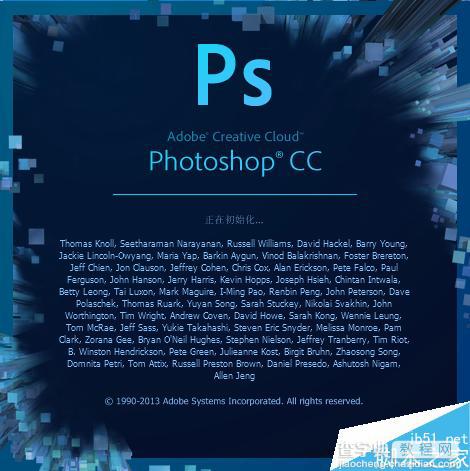
3、进入到主页面,找到右上角的文件。如图
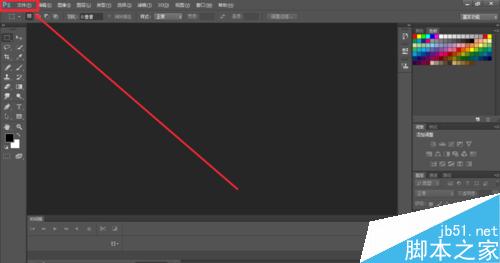
4、找到文件栏第二个选项。打开,如图
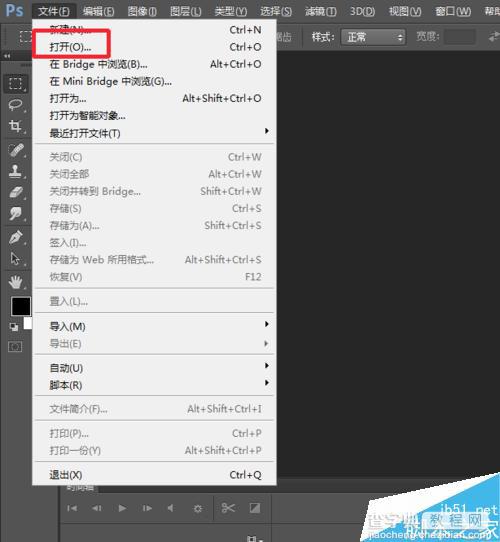
5、选择自己想要的图片,选中后点击打开。如图

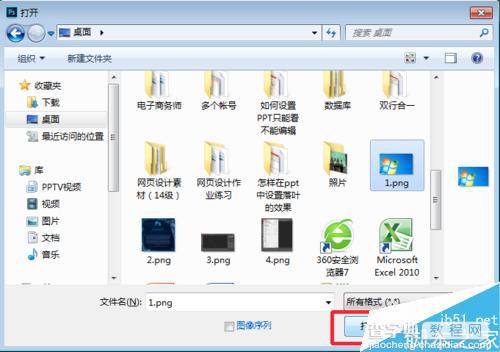
6、打开完毕,在主页面上就可以看到图片并进行PS操作了

以上就是PS简单快速插入图片方法介绍,草真简单的,大家学会了吗?希望这篇教程能对大家有所帮助!
【PS如何插入图片?PS简单快速插入图片方法介绍】相关文章:
下一篇:
照片的处理技巧:PS批量修改图片尺寸
